共享 Microsoft 凭证
关于数字证书与成就
通过 Microsoft Learn 个人资料共享 Microsoft 凭证可证明你已满足获得该认证的要求。 除此之外,它们还象征着你已经展示了业务关键技能,以及你对跟上技术步伐的承诺。 在领英个人资料和职业相关社交媒体文章上共享凭证,或通过在电子邮件签名中添加个性化链接。
可以下载数字证书并将其打印出来作为记录(或者裱在墙上,这样你下一次视频通话时就可以看到... 你的妈妈可能也想要一份!)
在 Learn 个人资料中访问成绩单
可以从 Learn 个人资料查看、共享和打印成绩单:
- 登录到 Learn 个人资料。
- 在左侧菜单的底部,选择“成绩单”。 你的成绩单显示所有已获得的凭证和资格。
共享成绩单及设置
成绩单设置用于选择要共享的信息。 当位于 Learn 个人资料的“成绩单”部分中时,页面顶部有一个选项用于设置打印和共享选项的隐私设置。
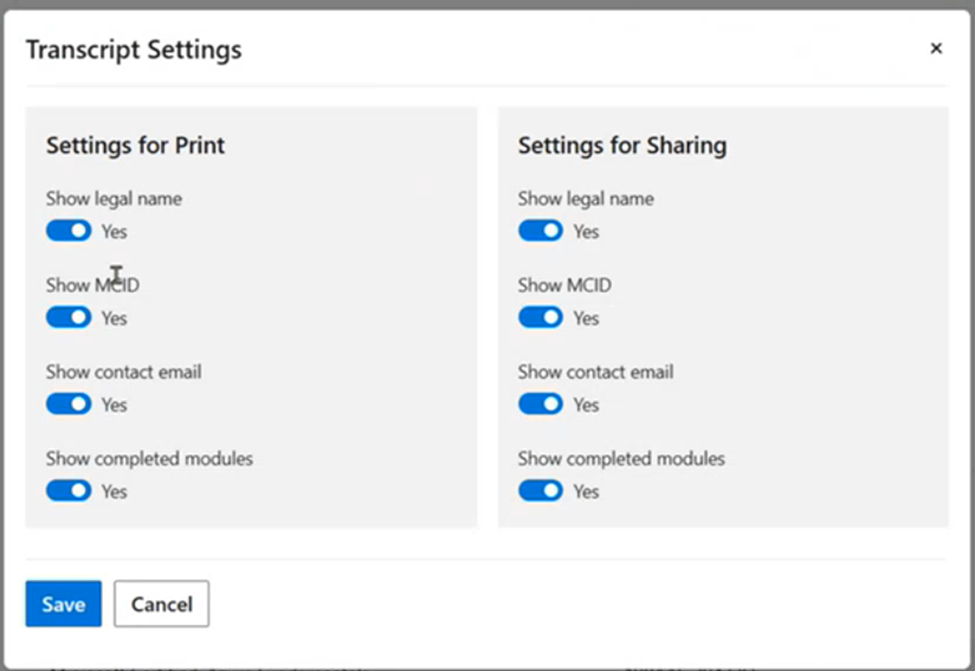
保存共享首选项后,可通过两种方式进行共享:
- 选择页面右上角的“共享链接”,以生成随后可共享的成绩单的在线链接。
- 选择“打印”,然后选择“保存到 PDF”,或从“打印机”下拉菜单打印。 然后,可以将下载的 PDF 附加到电子邮件中、打印或保存以供记录。
共享和隐私设置
可在个人资料图标旁边的顶部下拉列表中访问个人资料设置。
- 在共享之前,请确保个人资料隐私设置未设置为“专用模式”。
- 在无痕模式下操作将确保隐藏你的姓名、成就和问答贡献。 它还将阻止任何人查看你的个人资料,即使你想要共享,也是如此。
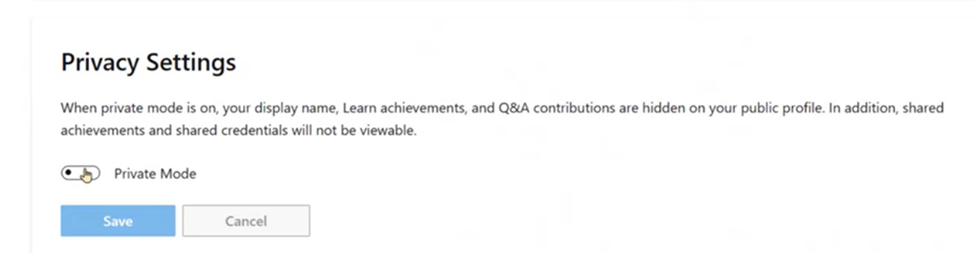
有关其他个人资料管理提示,请参阅个人资料设置。
共享 Applied Skills 凭证
在 Learn 个人资料中,可以共享已经过验证的 Microsoft 凭证详细信息:
- 在页面顶部,单击个人资料图标,然后从下拉菜单中选择“个人资料”。
- 在 Learn 个人资料中,选择左侧列中的“凭证”。 可以从中心部分的应用技能或认证中进行选择。
- 选择“Applied Skills”。 你已获得的凭证将显示在列表中。
- 对于要共享的 Applied Skills 凭证,请在说明下方选择“查看凭证详细信息”。 此时将显示“你的凭证详细信息”屏幕。
- 选择用于一组共享选项的“共享”链接。
共享认证凭证
在 Learn 个人资料中,可以共享已经过验证的 Microsoft 凭证详细信息:
- 在页面顶部,单击个人资料图标,然后从下拉菜单中选择“个人资料”。
- 在 Learn 个人资料中,选择左侧列中的“凭证”。 然后,可以选择“应用技能”或“认证”选项卡。
- 选择“认证”。 你获得的认证将显示在列表上。
- 对于要共享的认证,请选择说明下方的“查看认证详细信息”。 随即显示“你的认证详细信息”屏幕。
- 选择用于一组共享选项的“共享”链接。
凭证共享常见问题
如何知道已验证凭证?
完成获得 Microsoft 凭证的要求后,将在“凭证”和凭据类型(即 Applied Skills 或认证)下将其添加到 Learn 个人资料中。 已验证的凭证将具有“可在线验证”标记。
是否需要公开我的 Learn 个人资料才能共享我的 Microsoft 凭证?
可以在公开或非公开视图中与 Learn 个人资料共享凭证。 但是,为了确保可以验证共享凭证,Learn 个人资料必须位于公开视图中。
如果我不想公开我的 Microsoft 凭证,该怎样做?
可以控制凭证的共享方式和时间。 随时调整 Learn 个人资料中的隐私设置,将个人资料和凭证设置为公开或私密。
认证停用后,我是否可以共享凭证?
如果获得了已停用的凭证,仍然可以通过 Microsoft Learn 个人资料查看和共享该认证。 凭证也仍将在 Microsoft Learn 成绩单上提供。
为什么我无法共享已通过的考试?
考试不是凭证。 只能通过 Learn 共享凭证。
虽然不能以共享认证的方式共享考试,但通过的考试将在 Microsoft Learn 成绩单中查看。 可以共享成绩单。
如何获得 Microsoft 认证的大学学分?
有关 Microsoft 认证的大学学分的信息,请访问:认证考试的大学学分。
如果我在查看或共享我的 Microsoft 凭证时遇到问题,可以与谁联系?
请访问凭证支持。